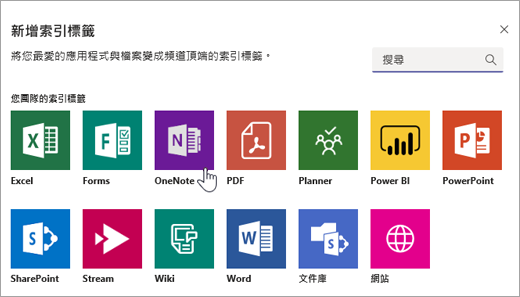在 Microsoft Teams 中讓群組專案更為優秀
讓我們面對現實:我們在處理群組專案時遇到問題。 親自協調會議時間或找出要上傳檔案的位置會是一項龐大的麻煩。
進入 Microsoft Teams。 在Teams中,群組成員可以透過多種方式在專案上共同作業。 以下是您可在 Teams 中一起使用的一些主要方式。
附註: 視您學校或學區的設定而定,Microsoft Teams可能無法使用其中部分功能。

1. 在 [交談] 索引標籤中共同作業
任何團隊 [一般] 頻道中的 [文章] 索引標籤運作方式有點像社交媒體對話,但是為了完成工作。
在張貼您的訊息之前,先在 [撰寫] 方塊中選取 [ 新增交談 ] 並@mentioning其名稱,即可開始交談並吸引其他人的注意。 選取[附加 ![選擇 [檔案] 按鈕](https://support.content.office.net/zh-tw/media/8670552a-605c-4e26-aca1-cec619e42484.png)
2. 建立自己的小組
Microsoft Teams不只適用于教室。 邀請同學加入團隊,以整理您自己的學習群組。 選取[ + 加入或建立團隊 > 建立新團隊 ,然後選擇 [ 其他團隊類型]。 應用程式會逐步引導您完成幾個步驟,為您的團隊命名並邀請一些成員。 這樣就大功告成!
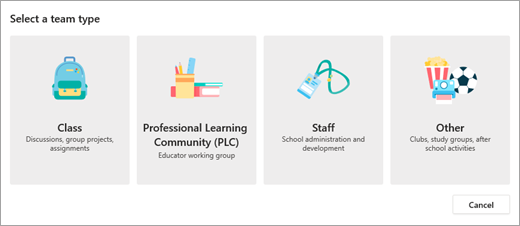
3. 在 Teams 中進行多方視訊通話
無法以群組的形式親自加入聚會? 沒關係! 從群組聊天中選取音訊或視訊通話圖示,立即啟動通話。 您也可以在聊天時共用畫面並進行討論。
![[視訊通話]、[語音通話] 和 [新增人員] 按鈕](https://support.content.office.net/zh-tw/media/3e9ae0d6-e050-4bf5-9ce3-0fbae6cf20de.png)
4. 在文件上共同作業
Microsoft 365 檔案類型,例如 Word、PowerPoint 和 Excel 可以直接從Teams進行共同編輯。
選取文件並開啟它,然後選取 [在 Teams 中編輯]。 選取 [開始交談] 按鈕以移至您的文件,然後開始檔案右側的交談。 在那交換意見,同時一起查看文件。
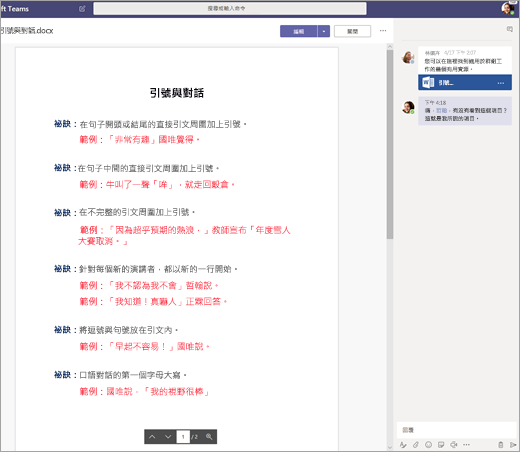
5. 在 Teams 中一起處理 OneNote 中的備忘稿
如果您的班級小組使用連結OneNote課程筆記本,請流覽至課程,然後選取[課程筆記本]。 在那您和您的同學就能在 [共同作業空間] 中一起集思廣益。 您的授課者新增到團隊的任何頻道也會顯示為共同作業空間中的節。
如果您正在自己的小組中工作,請繼續在頻道中選取 [新增 + > OneNote],以新增索引標籤,並建立OneNote筆記本供整個團隊共用。